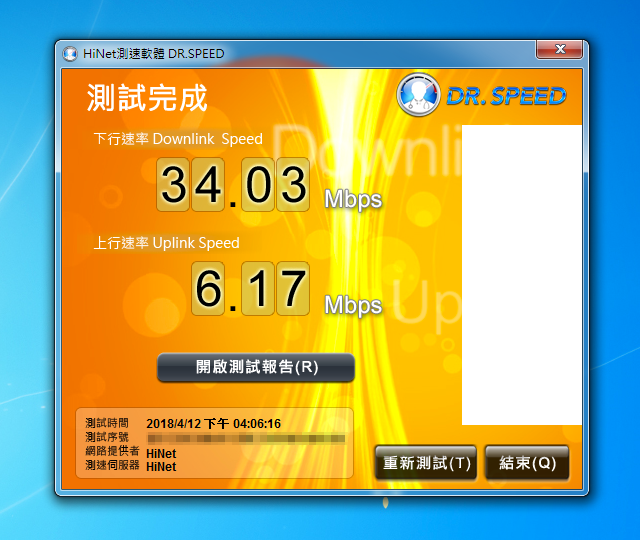
最近家中網路升速,工程人員重新舖設新線路、更換新數據機(俗稱小烏龜),但一直覺得網路沒有達到以往的速度,使用起來有點卡卡的,後來聯絡工程師,才知道必須先透過中華電信測速軟體「Dr.Speed」產生報告,從遠端查看結果判斷上傳下載速度是否異常,若發生狀況才能夠進行維修或相關處理,因此不是用戶自己覺得慢就能報修,因為得先以工具釐清網速不足是發生在連線的那一段。
使用之後發現「Dr.Speed」還算好用,除了支援 Windows、macOS 和 Linux 三大平台,還可以看到目前網路的下載上傳速度,但我認為最具參考價值的是會分析各項可能影響網路速度的設定因素,包括你的電腦硬體規格、網路參數設定和實際傳輸測試結果,更有助於找出網路速度上不去的問題所在。
當然,在使用前記得先將可能耗用過多流量的程式關閉,例如音樂影片串流服務、下載工具或其他連網裝置,盡量維持在「只有測試電腦連網」狀態,以避免測試結果因為其他服務佔用頻寬而使測試結果失準。
軟體資訊
軟體名稱:Dr.Speed
軟體語系:中文
作業系統:Windows、macOS、Linux
官方網站:https://speed.hinet.net/
下載鏈結:官方網站免費下載
使用教學
STEP 1
開啟 HiNet 連線速率測試網站,可免費下載 Dr.Speed 測速軟體,目前支援 Windows、Mac 和 Linux 三大常見作業系統。
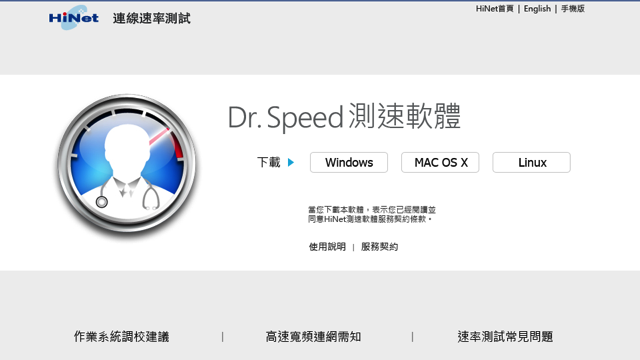
下載、執行 Dr.Speed 測速軟體後必須先同意軟體使用條款。
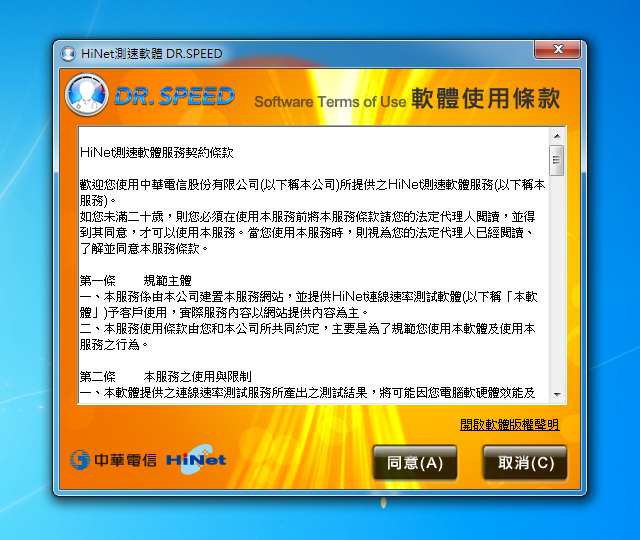
STEP 2
接著就會開始測試下行及上行速率,前面有提到,在測試時盡量把會佔用頻寬的軟體或瀏覽器關閉,以避免測得結果跟實際有落差。Dr.Speed 測速的時間不會太長,大概一分鐘內就可以把所有過程跑完。
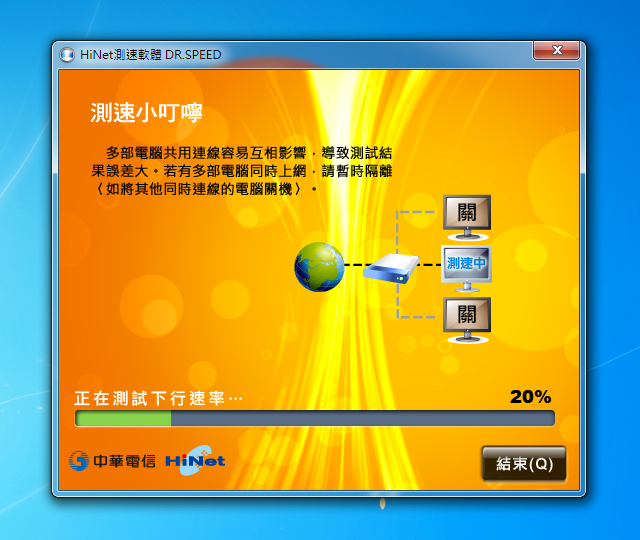
STEP 3
測試結果會顯示測得的下行、上行速率,包括時間和測試序號等資訊,也會在最下方標示網路提供者與測試伺服器,因為我本身就是用 HiNet,出現的資訊都正確,不知道其他 ISP 是否也能以 Dr.Speed 進行測速,我猜想應該是沒問題。
最重要的是點選下方的「開啟測試報告」按鈕打開更詳盡的頁面。
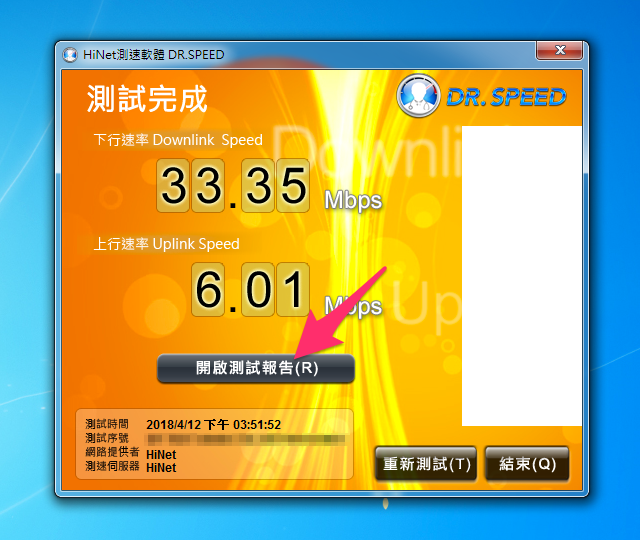
在 HiNet 連線速率測試報告中就能看到測得的各項因素,如果標示為綠色打勾,代表檢測結果正常,反之若是出現驚嘆號,可能有些問題會影響連線速度,必須要設法解決才行。
Dr.Speed 會在顯示錯誤訊息時提供一些方向讓你可以修正並排除問題,無法處理的話只好尋求工程人員協助了。無論如何,在遇到網路很卡、連線異常或狂掉封包等狀況時,使用測速工具測試一下看看問題出在那裡會更好解決。
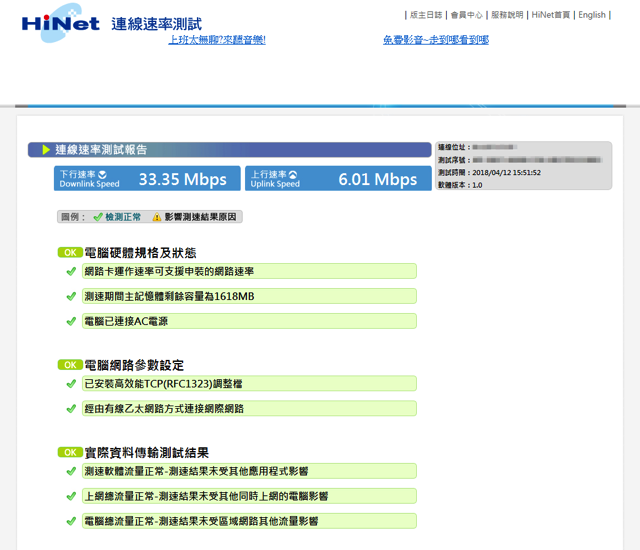
值得一試的三個理由:
- 中華電信免費網路測速工具
- 支援 Windows、macOS 和 Linux 三種作業系統
- 除了顯示速度外,還能針對障礙提供修復說明



